Советы и рекомендации по OnePlus 7T pro: скрытые функции
OnePlus 7T pro не является исключением из первоклассных качественных телефонов, производимых компанией OnePlus, производящей смартфоны, в частности, этот телефон дает бренду больше репутации в качестве авангарда в производстве смартфонов. ОС Android 10 (OxygenOS), которая поставляется вместе с телефоном, обладает некоторыми впечатляющими функциями, и поэтому необходимо знать Советы и уловки OnePlus 7T pro чтобы максимально использовать свой телефон.
Чтобы помочь вам лучше понять свой смартфон OnePlus 7T pro, в этой статье приведены несколько полезных советов и рекомендаций. Эти Советы и уловки OnePlus 7T pro поможет максимально эффективно использовать флагманский смартфон.
Советы и уловки OnePlus 7T pro
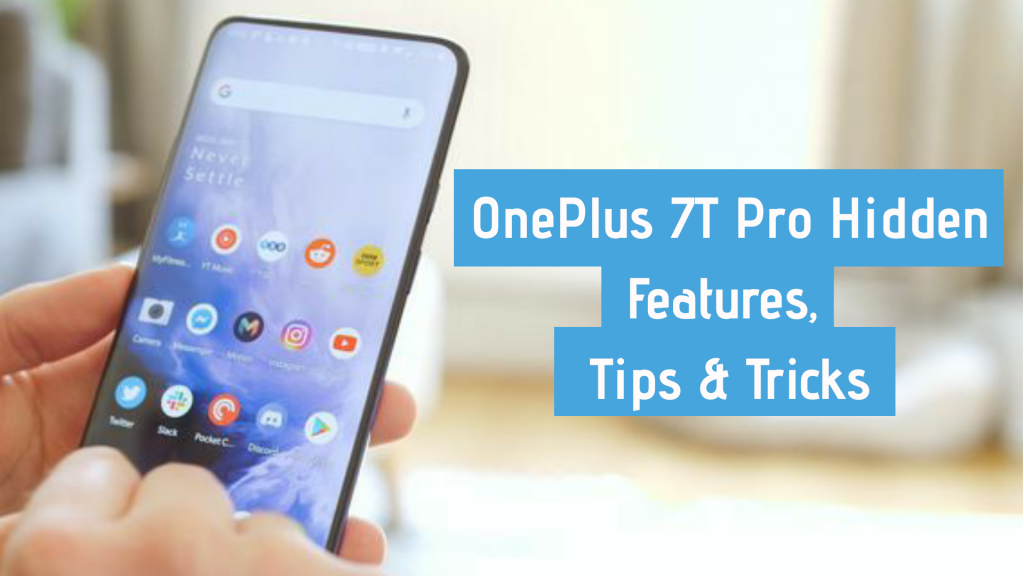
Программы для Windows, мобильные приложения, игры - ВСЁ БЕСПЛАТНО, в нашем закрытом телеграмм канале - Подписывайтесь:)
Использование кнопки питания как Google Assistant или Alexa
На вашем OnePlus 7T pro кнопка питания не только служит для включения или выключения телефона, ее также можно использовать для доступа к помощнику на смартфоне, например Google Assistant или Alexa, чтобы помочь вам в тех случаях, когда вам нужна помощь. . Чтобы включить эту функцию, перейдите к Настройки устройства OnePlus 7T pro перейдите к Кнопки и жесты, найдите Быстро активируйте приложение-помощник, и, наконец, включите любого из помощников, которых вы хотите, например, Alexa или Google Assistant.
Жесты навигации
Жесты навигации на OnePlus 7T pro выполняют захватывающие функции. Чтобы сделать снимок экрана, вам не нужно всегда одновременно нажимать кнопки питания и уменьшения громкости, вы можете сделать это, проведя тремя пальцами вниз по экрану.
Кроме того, к кнопке «Домой», кнопке недавнего приложения и кнопке «Назад» можно получить доступ, просто проведя пальцем вверх по экрану из их непосредственных виртуальных позиций, и эта функция помогает освободить немного места на экране телефона.
Есть также некоторые жесты, такие как переворачивание телефона, чтобы отключить входящие звонки, ответ на входящие звонки, подняв телефон к уху, двойное касание экрана, чтобы вывести телефон из спящего режима, и т. Д., Все это должно быть включено, если нужный.
Ярлыки быстрого запуска
Это один из советов и приемов OnePlus 7T pro, которые позволяют легко получать доступ к приложениям, системным ярлыкам или ярлыкам приложений на вашем телефоне. При этом вы можете долго нажимать на область идентификации отпечатка пальца, чтобы активировать свои приложения, когда телефон заблокирован.
Вы также можете получить доступ к системным ярлыкам, удерживая на некоторое время область дисплея после разблокировки телефона, а затем отобразятся ярлыки быстрого запуска. Затем вам потребуется провести пальцем, чтобы выбрать ярлык, и, наконец, отпустить палец, чтобы открыть ярлык.
Чтобы включить функцию быстрого запуска, перейдите к Настройки устройства OnePlus 7T pro найдите и выберите Утилиты, и наконец включите Быстрый запуск Кнопка-переключатель.
Особенность темной темы
Функция темной темы / режима также является функцией, которой нет в OnePlus 7T pro, поскольку она теперь доступна на большинстве новых смартфонов. Вы можете пользоваться пользовательским интерфейсом (UI) вашего телефона в темном режиме, перейдя в Настройки устройства OnePlus 7T pro, затем Отображать, Выбрать Тема, а затем выберите Темная тема вариант.
Ночной режим
Эта функция позволяет делать качественные снимки в условиях низкой освещенности. С этим вам не о чем беспокоиться, делая фотографии в самом темном месте, о котором вы когда-либо могли подумать. После запуска приложения камеры нажмите на значок Настройки приложения “Камера”, а затем, наконец, включите Автоматическое определение ночного экрана и вы готовы делать качественные фотографии при отсутствии света.
Режим чтения пользователя
Захватывающие советы и хитрости OnePlus 7T pro – это функция режима чтения, позволяющая пользователям удобно читать тексты на телефоне. Это упрощает чтение файлов документов в PDF-файлах, программах для чтения документов или в приложении. В некоторых приложениях режим чтения можно активировать вручную или автоматически.
Режим “Не беспокоить” для игр
Когда вы играете в игры на своем OnePlus 7T pro и не хотите никаких других помех от телефона, таких как уведомления, звонки и т. Д., Вы можете легко манипулировать своим телефоном, чтобы выполнить это действие, включив Не беспокоить режим. Чтобы включить эту функцию, перейдите на Настройки устройства OnePlus 7T pro выберите Расширенные настройки под Настройки вариант, включить Игры в режиме “Не беспокоить” режим, а затем включите любое действие, которое вы хотите, чтобы ваш телефон выполнял во время игры.
Регулировка частоты обновления и цветов отображения
Дисплей с частотой обновления 90 Гц – это то, что по умолчанию поставляется с OnePlus 7T pro, и это способствует плавности пользовательского интерфейса. Тем не менее, в тех случаях, когда вам нужно сэкономить энергию вашего телефона, вы можете изменить частоту обновления 90 Гц на менее плавную частоту обновления 60 Гц.
Чтобы применить это изменение, перейдите к Настройки устройства OnePlus 7T pro перейдите к Отображать, Выбрать Частота обновления экрана, а затем коснитесь круга рядом с параметром 60 Гц, чтобы включить его.
Кроме того, профиль «Яркие» цвета на OnePlus 7T pro был улучшен, чтобы сделать его более резким, и это может быть неудобно для вас, если вам не нравится отражение ярких цветов в ваших глазах.
Вы можете изменить этот профиль дисплея на другие более теплые тона, перейдя в Настройки устройства OnePlus 7T pro, переходя к Отображать, а затем выбрав Калибровка экрана чтобы изменить отображение на любой из ваших вариантов.
Инструмент “Полка”
Инструмент полки – это инструмент для повышения производительности на главном экране телефона. Когда вы включаете полку в настройках главного экрана, вы сможете получить доступ к своим недавним приложениям и контактам, создать заметки, увидеть прогноз погоды на день и т. Д.
На полке также есть панель управления, которая отображает доступную емкость памяти вашего телефона, показывает текущий процент заряда батареи вашего телефона, а также объем данных, которые вы потребляли за последнее время во время серфинга в Интернете. Вы также можете настроить полку, но только до определенной степени.
Функция блокировки приложений
Возможно, вам не нужно стороннее вмешательство в работу некоторых приложений на вашем телефоне, и вы можете легко защитить эти приложения на своем OnePlus 7T pro, заблокировав их.
Чтобы заблокировать свои приложения, перейдите к Настройки устройства OnePlus 7T pro перейдите к Безопасность и экран блокировки, следующий выбор Блокировка приложений, а затем введите свой PIN-код или нарисуйте узор, который вы хотите использовать для защиты приложения.
Наконец, коснитесь Добавить приложения возможность выбрать приложения, которые вы хотите заблокировать. Также с помощью этой функции можно скрыть любое личное содержимое уведомлений.
Автоматическая запись звонков
Исключительный регистратор звонков поставляется с OnePlus 7T pro, который имеет несколько вариантов записи. Доступные параметры записи позволяют вам решить, хотите ли вы автоматически записывать звонки для каждого, для звонков от ваших любимых контактов или определенного контакта. Опцию автоматической записи разговора можно включить из меню, которое появляется, когда вы кому-то звоните, но ее нельзя отключить таким же образом.
В случае, если вам нужно отключить автоматическую запись звонков, все, что вам нужно сделать, это открыть Телефон приложение, найдите и коснитесь значка меню с тремя точками, выберите Настройки, тогда вы увидите Запись звонка вариант, из которого теперь вы можете отключить автоматическую запись звонков.
Скрытое пространство приложений
Вы можете скрыть приложения, к которым вы не хотите, чтобы у кого-то был доступ, или приложения, которые вы редко используете на своем OnePlus 7T pro. Чтобы найти скрытое пространство для приложений на вашем телефоне, откройте ящик приложений и перетащите его с боковой панели слева, и скрытое пространство будет видно. Затем вы можете перетащить любое приложение, которое хотите скрыть, на скрытый экран.
Заключение
Итак, теперь вы можете в полной мере насладиться своим OnePlus 7T pro с помощью этих советов и приемов OnePlus 7T pro, которые обсуждались здесь. Я надеюсь, что эта статья дала вам некоторое представление о скрытых функциях флагманского устройства OnePlus 7T pro и о том, как вы можете использовать его в своих интересах.





